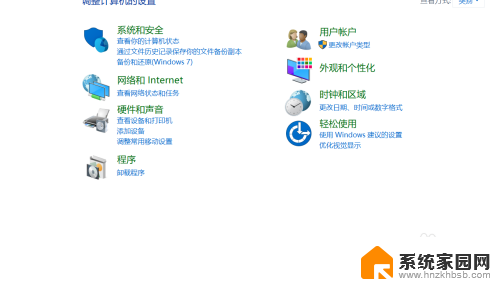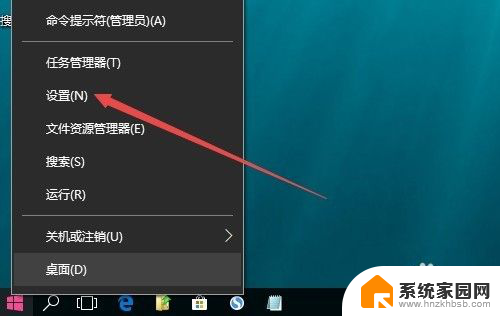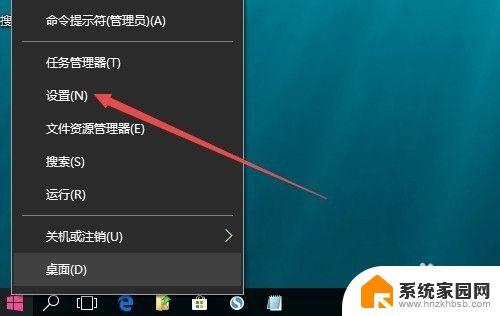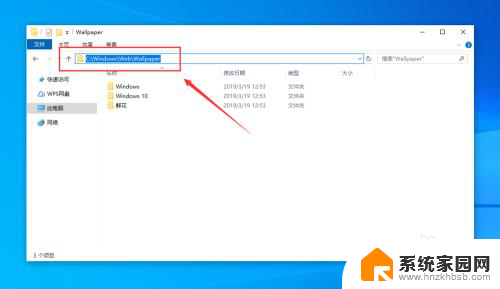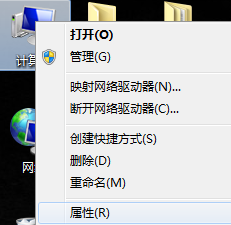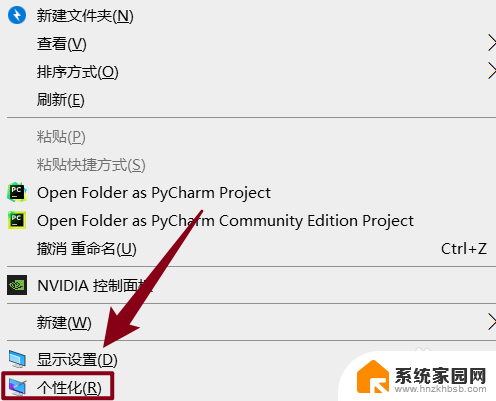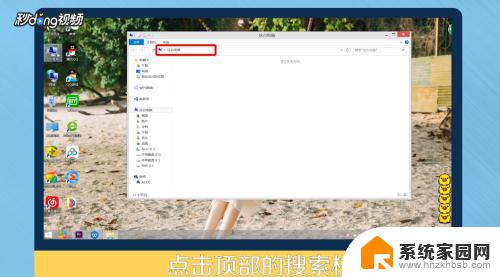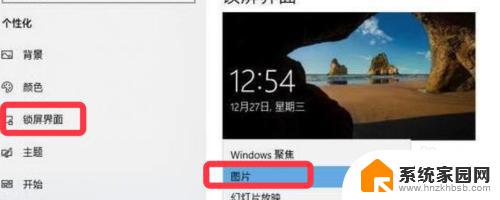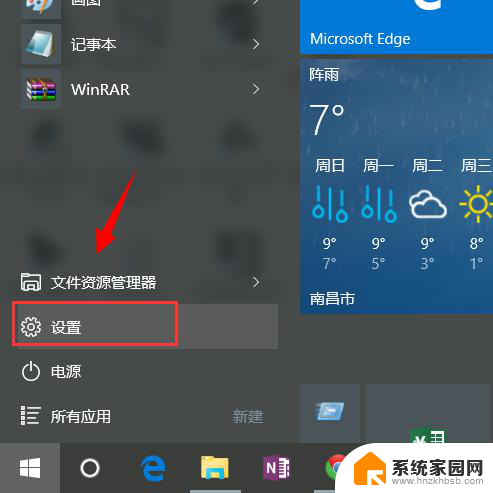windows10壁纸怎么删除 win10如何删除设置过的壁纸
更新时间:2024-06-28 08:44:07作者:yang
在使用Windows 10操作系统时,我们经常会设置自己喜欢的壁纸来美化桌面,当我们不再喜欢或需要更换壁纸时,如何删除之前设置过的壁纸呢?在Windows 10中,删除设置过的壁纸其实非常简单,只需要几个简单的步骤就可以轻松完成。接下来我们就来看看如何删除Windows 10中设置过的壁纸。
方法如下:
1.进入系统默认壁纸文件
在win10系统中,我们可以在C:\Windows\Web\Wallpaper路径下。找到系统默认壁纸,选择自己需要的壁纸。
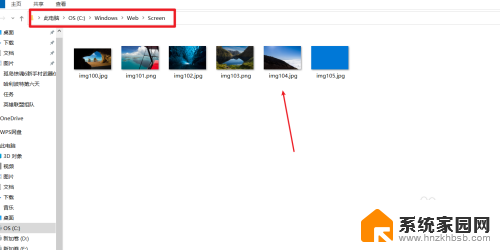
2.进入个人安装默认壁纸文件
在C:\Users(用户)\xx(当前用户名)\AppData\Local\Microsoft\Windows\Themes路径下,我们可以找到个人安装的壁纸。
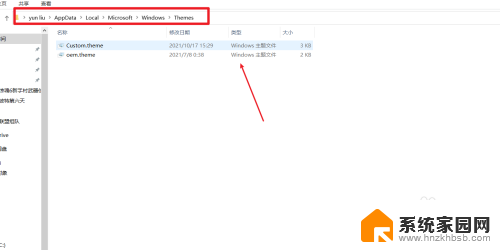
3.删除壁纸
选择好不需要的壁纸后,鼠标右键单击打开菜单。点击删除选项,就可以删除不需要的个人壁纸了。
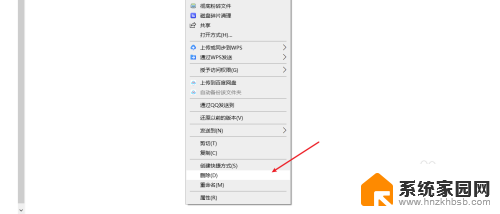
以上就是关于如何删除Windows 10壁纸的全部内容,如果有遇到相同情况的用户,可以按照小编的方法来解决。